Как установить NumPy с помощью PIP в Windows 10
NumPy ( Numerical Python ) — это библиотека с открытым исходным кодом для языка программирования Python . Он используется для научных вычислений и работы с массивами. Помимо объекта многомерного массива, он также предоставляет высокоуровневые инструменты для работы с массивами. В этом посте мы расскажем вам, как установить NumPy с помощью PIP в Windows 10.
В отличие от большинства дистрибутивов Linux, Windows по умолчанию не поставляется с языком программирования Python .
Чтобы установить NumPy с помощью Pip в Windows 10 , сначала необходимо загрузить(download) и установить Python на ПК с Windows 10. Убедитесь, что вы установили флажки « Установить программу запуска для всех пользователей » и « (Install launcher for all users)Добавить Python в PATH(Add Python to PATH) » . Последний помещает интерпретатор в путь выполнения.
После установки последней версии Python вы можете приступить к установке NumPy с помощью Pip в Windows 10 .
Теперь, если вы используете более старую версию Python в Windows , вам может потребоваться установить PIP вручную. Pip автоматически устанавливается вместе с Python 2.7.9+ и Python 3.4+ .
Вы можете легко установить PIP в Windows , загрузив(downloading) установочный пакет, открыв командную строку и запустив программу установки. Вы можете установить Pip в Windows 10 с помощью командной строки CMD , выполнив приведенную ниже команду.
python get-pip.py
Возможно, вам придется запустить командную строку от имени администратора(run the Command Prompt as administrator) . Если в какой-либо момент вы получите сообщение об ошибке, указывающее, что у вас нет необходимых разрешений для выполнения задачи, вам нужно будет открыть приложение от имени администратора.
(Pip)Должна начаться установка Pip . Если файл не найден, еще раз проверьте путь к папке, в которой вы сохранили файл.
Вы можете просмотреть содержимое вашего текущего каталога, используя следующую команду:
dir
Команда dir возвращает полный список содержимого каталога.
После того, как вы установили Pip , вы можете проверить, прошла ли установка успешно, набрав следующее:
pip --version
Если Pip был установлен, программа запустится, и вы должны увидеть следующий вывод:
pip 20.1.1 from c:\users\<username>\appdata\local\programs\python\python38-32\lib\site-packages\pip (python 3.8)
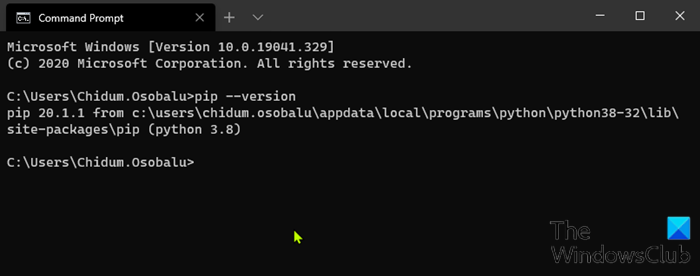
Теперь, когда вы подтвердили, что у вас установлен Pip , вы можете приступить к установке NumPy .
Читайте(Read) . Как открыть файлы Python PY в Windows 10(How to open Python PY files on Windows 10) .
Установите NumPy(Install NumPy) с помощью PIP в Windows 10
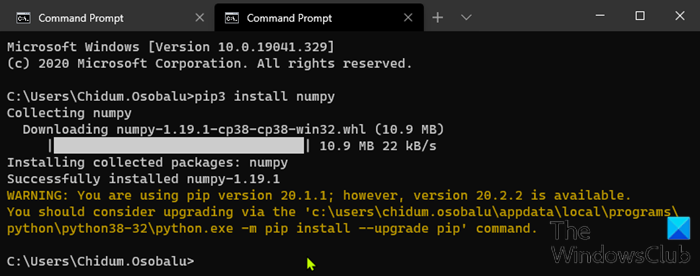
После настройки Pip вы можете использовать его командную строку для установки (Pip)NumPy .
Чтобы установить NumPy с менеджером пакетов для Python 3 , выполните следующую команду:
pip3 install numpy
Pip загружает пакет NumPy и уведомляет вас об успешной установке.
Чтобы обновить Pip в Windows , введите в командной строке следующее:
python -m pip install --upgrade pip
Эта команда сначала удаляет старую версию Pip , а затем устанавливает самую последнюю версию Pip .
После установки вы можете использовать команду show , чтобы проверить, является ли NumPy частью ваших пакетов Python . Выполните следующую команду:
pip3 show numpy
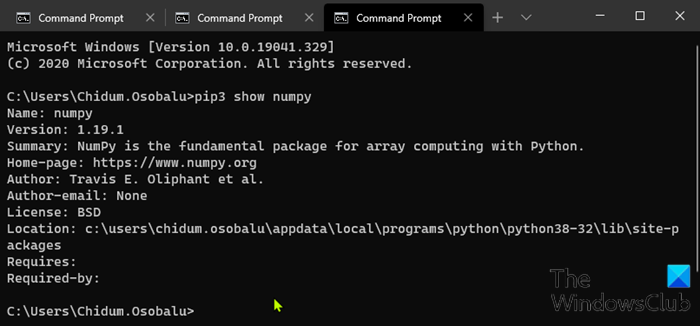
Вывод должен подтвердить, что у вас есть NumPy , какую версию вы используете, а также где хранится пакет.
Вот и все, как установить NumPy с помощью Pip в Windows 10 !
Related posts
Как конвертировать Videos, используя VLC Media Player на Windows 10
Как установить и настроить XAMPP на Windows 10
Extract специфический Windows version от Windows 10 Multiple Edition ISO
Как создавать округлые круговые изображения с использованием GIMP на Windows 10
Install Windows 10 version 21H1 с Windows 10 Update Assistant
2 способа удалить People icon из панели задач в Windows 10
Как начать Windows 10 в Safe Mode с Networking
Как понизить Windows 11 и откат к Windows 10
Как проверить версию Windows 10, OS build, Edition или Type
Как изменить keyboard language на Windows 10
Как использовать Windows 10 Your Phone app с смартфонами Android
6 способов изменить учетную запись на Administrator и обратно в Windows 10
Как открыть, размонтировать или навсегда прикрепить VHD file в Windows 10
Как изменить папку view template в Windows 10's File Explorer
7 способов минимизировать и максимизировать приложения в Windows 10
6 вещей, которые вы можете сделать с Windows 10 Weather app
Как установить Windows 10 от DVD, ISO или USB
Windows 10 Timeline и как максимально использовать его
Как войти в Windows 10 с PIN? Как изменить логин PIN?
Что такое Meet в Windows 10, и как его использовать
